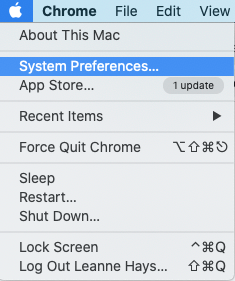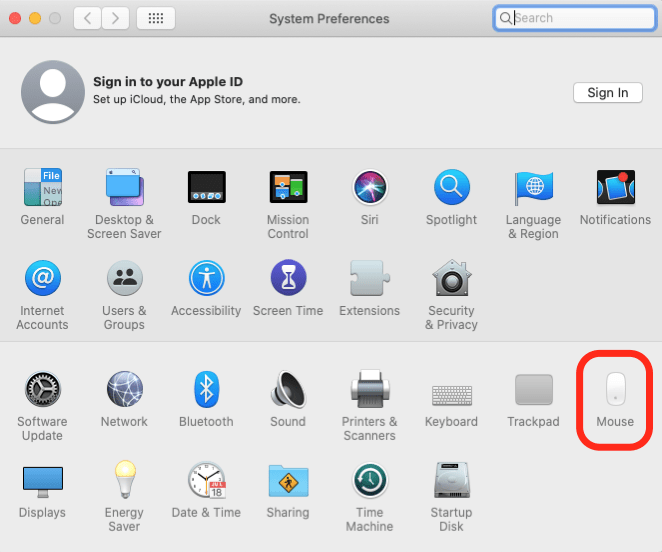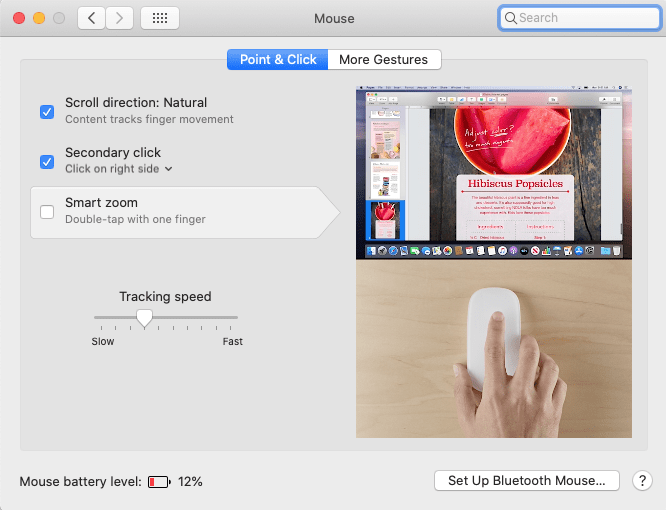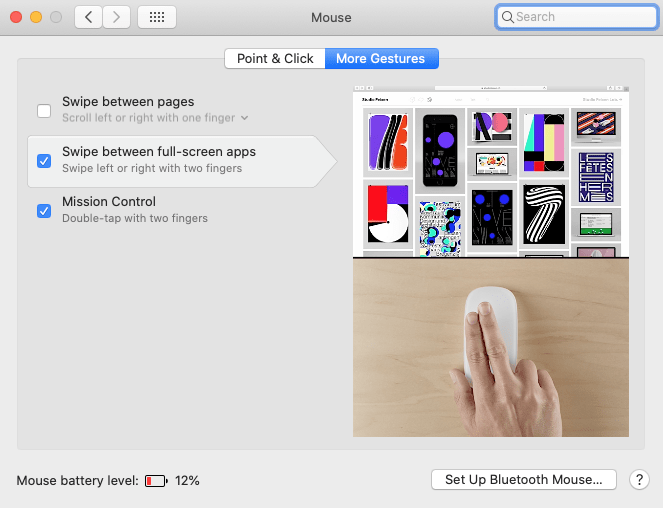Как щракнете с десния бутон върху мишка за Mac или MacBook Pro? Какво ще кажете за другата магическа мишка 2 и магическите мишки жестове с безжична мишка на Apple? Ето как да използвате Apple Magic Mouse.
Magic Mouse и Magic Mouse 2 на Apple са лесни за двойка към Вашият Mac чрез Bluetooth, но може да бъде малко трудно да се научите да използвате, тъй като те нямат отделен бутон с десния бутон. Нека да разгледаме как да използваме вълшебна мишка, включително как да щракнете с десния бутон върху мишката на Mac и да използваме магически жест за увеличение на мишката и плъзгане. За повече страхотни и клавишни комбинации Уроци, вижте нашите безплатни Съвет на деня .
Как да щракнете с левия бутон върху Magic Mouse & Magic Mouse 2
Това е може би най -лесният начин да използвате вълшебна мишка. За да щракнете с левия щракване върху безжичната ми мишка на Apple, задръжте мишката на мишката, където искате да щракнете, след това щракнете върху горната ляво страна един път.
Как да щракнете с десния бутон върху вълшебна мишка и вълшебна мишка 2
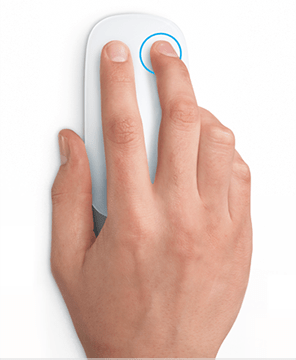
You need to know how to right-click on a Mac laptop or desktop to bring up menus and use important functions like Копиране и поставяне , запазване, изтриване и други. Как щракнете с десния бутон върху вълшебна мишка? Можете да щракнете навсякъде в първите две трети от вълшебна мишка от дясната страна и тя ще се регистрира.
Как да промените Magic Mous
Можете дори да промените кои функции се контролират от ляв или с десния бутон. Да го направя:
- Кликнете върху менюто на Apple, след което щракнете върху системни предпочитания .
- Изберете мишка .
- Разделът Point & Click ви позволява да променяте посоката на превъртане, командата с десния бутон на мишката, функцията Smart Zoom и проследяването на скоростните жестове на мишката на скоростта.
- Разделът с повече жестове ви позволява да променяте пръст между страниците, да прекарате пръст между приложения на цял екран и Mission Control Magic Mouse жестове.
Ако някой от съветите по -долу не работи както трябва, проверете стъпки три и четири по -горе, за да сте сигурни, че тези плъзгачи и жестове са активирани.
Как да превъртите с вълшебен жест на мишката
Този вълшебен жест на мишката ще ви помогне да се ориентирате в уеб страници, документи и други, като плъзнете нагоре и надолу, за да превъртите. За да промените посоката на превъртане на вашите предпочитания, посетете вълшебна мишка и вълшебна мишка 2 настройки за превъртане Раздел.
Как да използваме жеста на магическата мишка увеличение

Magic Mouse Zoom жест, който Apple нарича Smart Zoom, е просто двойно докосване с един пръст, за да увеличите и същите двойни движения, за да увеличите мащаба. Това работи на уеб страници, както и на PDF.
Как да отворим контрола на мисията с вълшебен жест на мишката

Лесно е да отворите тонове приложения на вашия Mac и да загубите следа колко прозорци работите. Контролът на мисията помага да се донесе ред на този хаос. Какво е контрол на мисията на Mac ? Когато отворите контрола на мисията, разкривате вашите настолни пространства в горната част на екрана, както и всичките ви отворени раздели. Можете да използвате клавиатура за отваряне на мисията , или двойно докосване с два пръста в горната част на вълшебната си мишка.
Как да прекарате пръст между приложения на цял екран

Друг чудесен начин да използвате множество Mac приложения наведнъж е да научите тази вълшебна мишка жест. Всичко, което трябва да направите, е да прекарате пръст надясно или наляво с два пръста по горната част на мишката, за да се движите между приложения на цял екран и настолни компютри.
Как да прекарате пръст между страниците

И накрая, този вълшебен жест на мишката ще ви помогне бързо да прекарате пръст между страниците, като бутоните на гърба и напред във вашия браузър. Просто прекарайте пръст надясно или наляво с един пръст през горната част на вълшебната си мишка, за да преминете към следващата страница или обратно към предишната.
Кредит за топ изображение: Antonius sulistyo / shutterstock.com